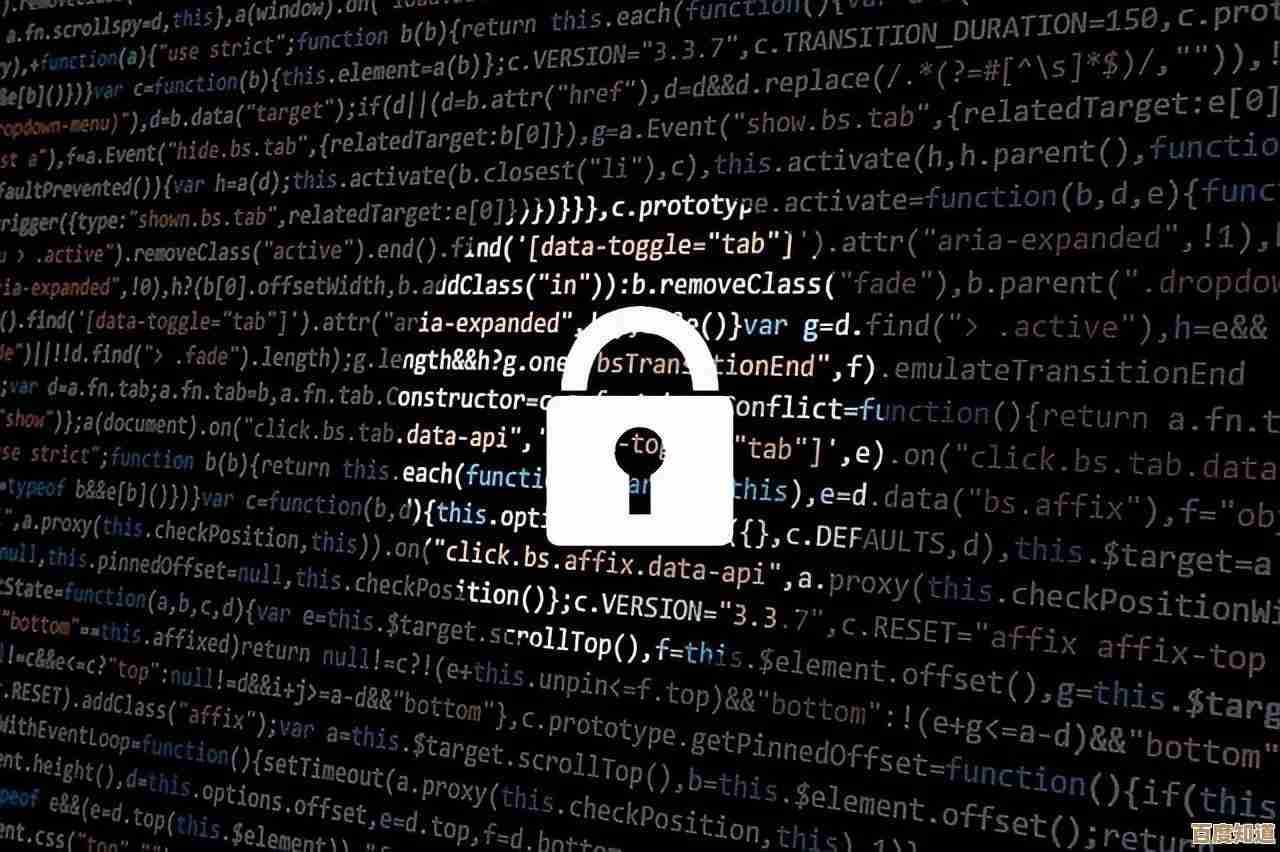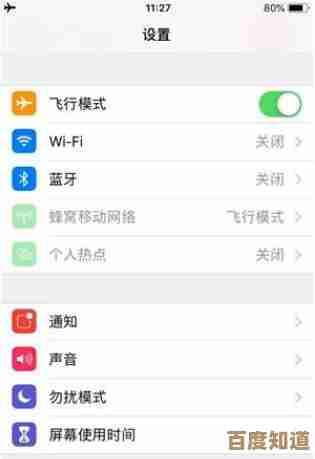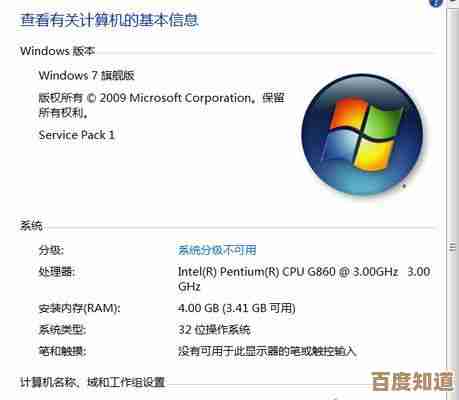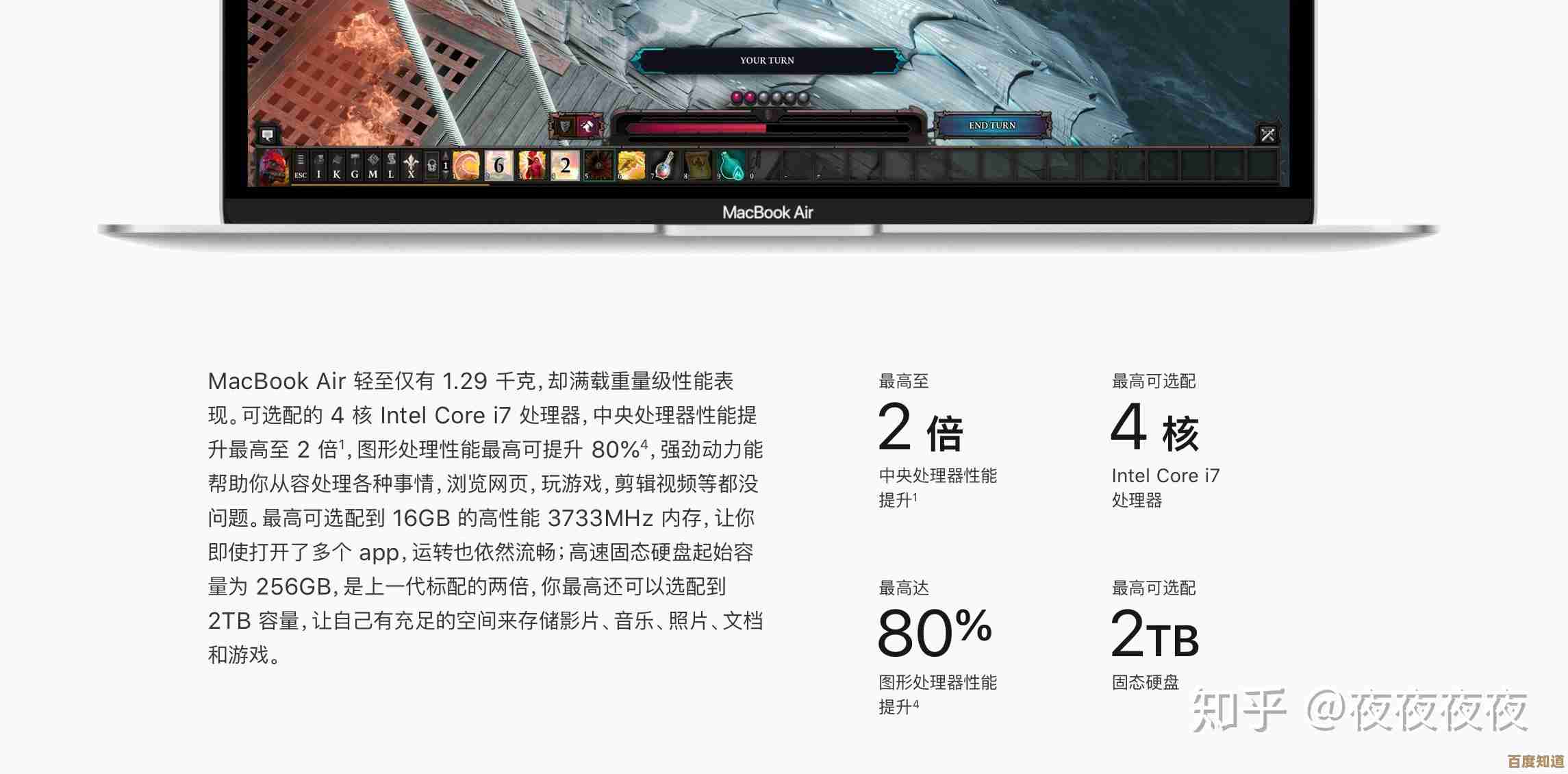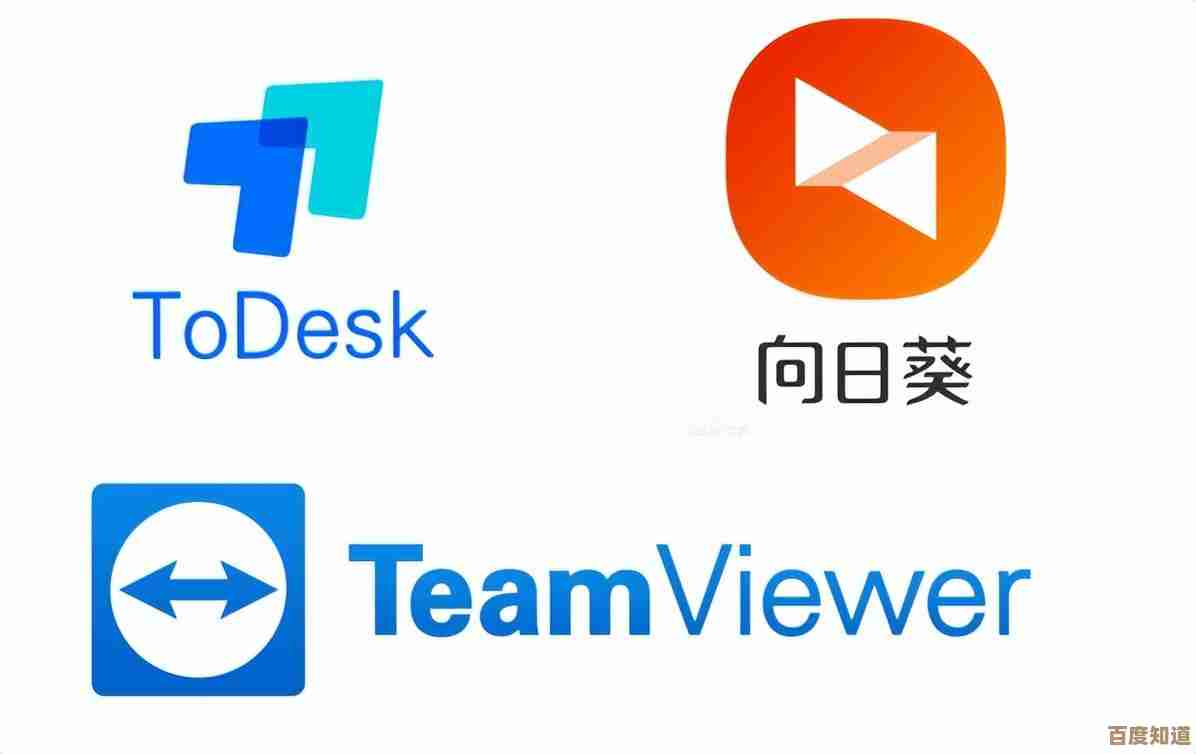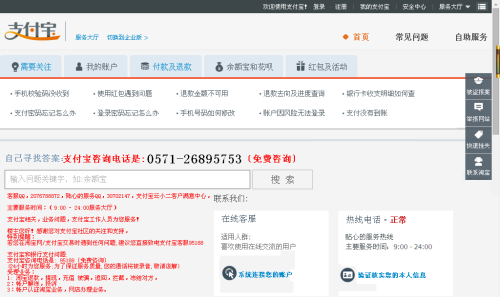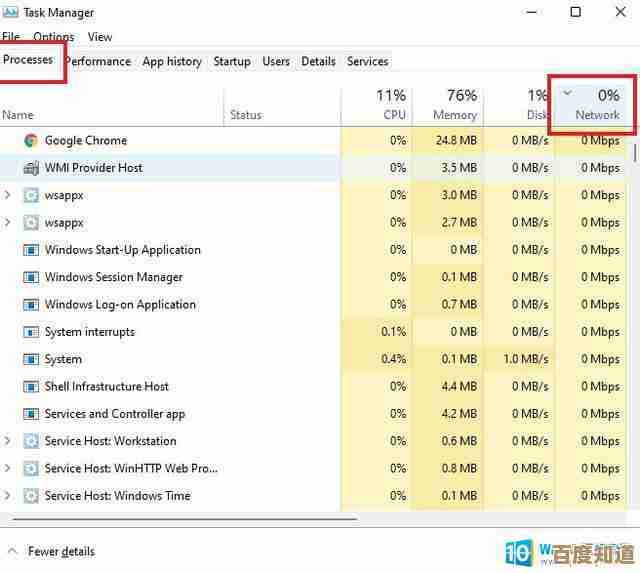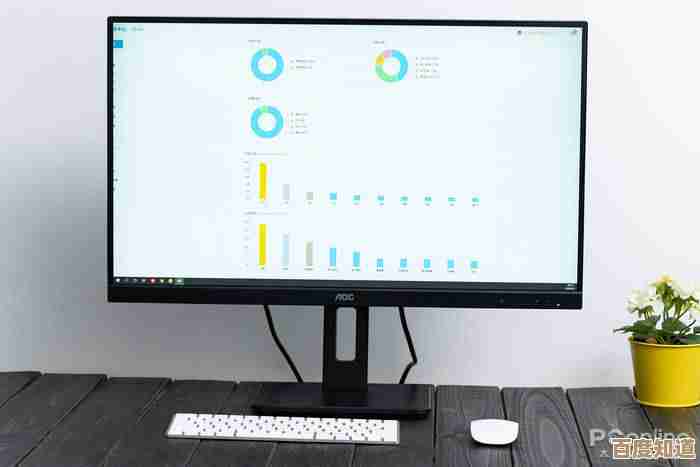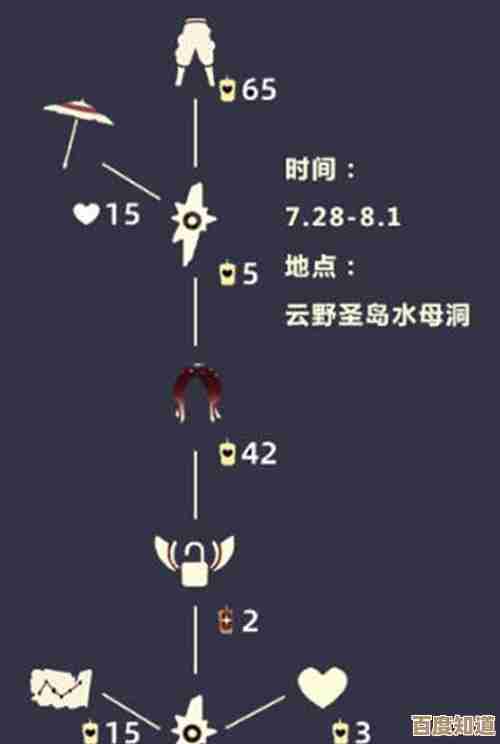电脑性能一目了然:实用指南助你全面检查设备配置详情
- 游戏动态
- 2025-11-06 09:12:52
- 1
想知道你的电脑到底有多强?或者为什么它最近跑得像个老爷爷?不用怕,今天我们就用最简单直接的方法,把你的电脑从里到外“看”个清清楚楚,这些方法都是Windows系统自带的,安全又可靠,让你快速成为自己电脑的“诊断专家”。
第一招:系统信息(一招看透家底)
这是最全面、最官方的查看方法,你只需要在键盘上按下 【Win + R】 键(Win键就是键盘上那个Windows徽标键),会弹出一个小窗口叫“运行”,在里面输入 msinfo32,然后敲回车。
一个叫做“系统信息”的窗口会打开,这里就像是你的电脑的“身份证”和“户口本”。(来源:微软Windows官方支持文档)
- 一眼看重点:
- 操作系统版本:你用的是Windows 10还是Windows 11?版本号是多少?一目了然。
- 处理器(CPU):这里会显示你的电脑“大脑”的型号和速度,Intel Core i7-12700H @ 2.70GHz”,后面的数字越大通常越厉害。
- 安装的物理内存(RAM):这就是我们常说的内存条容量,16.0 GB”,这个数字越大,你同时开很多网页和软件就越不容易卡顿。
- 系统型号:这是你电脑主板的型号,对于台式机来说尤其有用。
这个地方信息非常全,但有些内容可能有点难懂,没关系,我们还有更直观的方法。
第二招:任务管理器(实时性能仪表盘)
如果你的电脑变慢了,想立刻知道是哪个“捣蛋鬼”程序在占用资源,任务管理器就是你的“照妖镜”,直接同时按下 【Ctrl + Shift + Esc】 键,就能快速打开它。
打开后,点击左上角的“性能”选项卡。(来源:微软Windows官方支持文档)

- 这里能看到什么:
- CPU使用率:像一个心跳图,百分比越高,说明你的CPU正在拼命工作,如果什么都没干就很高,那可能有问题。
- 内存使用率:直观地看到你已经用了多少内存,还剩多少,下面还有速度和使用情况图表。
- 磁盘(C: D:盘):显示你的硬盘读写速度,如果这里经常是100%,那可能就是电脑卡顿的元凶。
- GPU(显卡):如果你玩游戏或者做设计,这里能看到独立显卡的工作状态,比如它用了多少资源,温度是多少。
任务管理器就像一个汽车仪表盘,能让你实时看到电脑各个核心部件的“劳累程度”,非常实用。
第三招:DirectX诊断工具(聚焦显卡和声音)
这个工具特别适合想了解显卡和声卡信息的用户,同样按下 【Win + R】 键,输入 dxdiag 后回车。
它会打开一个叫“DirectX 诊断工具”的窗口。(来源:微软DirectX开发文档)
- 核心信息在这里:
- “系统”选项卡:和第一招类似,可以再次确认你的操作系统和CPU、内存信息。
- “显示”选项卡:这是重点!这里会详细列出你的显卡型号(比如NVIDIA GeForce RTX 3060)、制造商以及显存大小,对于游戏玩家和设计师来说,这是最关键的信息。
- “声音”选项卡:显示你电脑上安装的声卡设备,如果你遇到声音问题,可以来这里查看驱动是否正常。
第四招:磁盘管理(看看你的仓库还剩多大)

电脑硬盘就像你家的仓库,空间总有用完的一天,想知道还剩多少空间,很简单:直接打开“此电脑”(或“我的电脑”),你就会看到所有的硬盘分区(C盘、D盘等),每个分区下面都会用一个长长的蓝色条显示已用空间和剩余空间,一目了然。(来源:Windows用户界面功能)
第五招:设备管理器(驱动和硬件故障排查)
如果你怀疑某个硬件,比如键盘、鼠标、摄像头工作不正常,很可能是驱动出了问题,这时可以右键点击屏幕左下角的“开始”按钮,选择“设备管理器”。(来源:微软Windows官方支持文档)
这里会以列表形式显示电脑上所有的硬件设备,如果某个设备前面有黄色的感叹号,就说明这个设备的驱动可能有问题,需要更新或者重新安装。
- 想全面了解配置:用第一招 msinfo32。
- 电脑卡顿想找原因:用第二招 任务管理器。
- 重点查看显卡信息:用第三招 dxdiag。
- 快速查看硬盘空间:用第四招,直接看“此电脑”。
- 检查硬件驱动问题:用第五招 设备管理器。
通过以上这些简单的方法,你不需要任何专业软件,就能对自己的电脑了如指掌,无论是购买新电脑时验机,还是日常使用中排查问题,这些技巧都能帮上大忙,快去试试吧,看看你的电脑“身体”是否健康!
本文由鲜于凝雨于2025-11-06发表在笙亿网络策划,如有疑问,请联系我们。
本文链接:http://waw.haoid.cn/yxdt/58622.html